¿Porque razón deberíamos buscar herramientas para Editar Iconos en Windows 10? En realidad todo depende de nuestra necesidad, existiendo una gran cantidad de ejemplos para mencionar pero tomando siempre en cuenta, que estos pequeños elementos son imágenes que generalmente tienen una calidad buena para su tamaño.
Esto quiere decir, que si hablamos de un icono, el mismo podría tener una dimensión de 32 × 32 px aunque existen determinadas diferencias según el sistema operativo que tengamos en el PC. Podríamos mencionar otra necesidad para tratar de encontrar herramientas que nos sirvan para evitar iconos en Windows 10. Si hemos visto alguno de ellos en el escritorio del sistema operativo, quizá nos interese rescatarlo para tratar de agrandar su imagen. Sobre este último aspecto, necesitamos una aplicación especializada que nos ayude a evitar que el agrandamiento se pixelee.
1. Editar Iconos en Windows 10 con “Image Icon Converter”
“Image Icon Converter” es una de las mejores alternativas que podríamos utilizar para editar iconos en Windows 10. La interfaz es completa y por tanto, tendremos a la mano una gran cantidad de funciones que nos ayudarán a tener un imagen excepcional. Luego de importar cualquier fotografía en el formato compatible (jpg, gif, png, tga, pcx, bmp u otros), debemos definir el tamaño y el color resultante.
En la parte inferior de la interfaz se encuentran todos los tamaños posibles para poder utilizar en la conversión. Hacia el lado derecho en cambio se encuentra una barra de opciones que nos ayudarán a girar la imagen, a cambiarle de color, ponerle transparencia entre otros cuantos alternativas más. El único inconveniente de “Image Icon Converter” es que la herramienta es de pago.
2. Editar iconos con Windows 10 con “PNG to Icon Converter”
“PNG to Icon Converter” es otra excelente alternativa por la cual no deberías tener problemas a la hora de realizar este tipo de trabajos.
![]()
La interfaz de la herramienta es bastante simple y sencilla de entender. Sólo tenemos que utilizar el botón “+” para agregar una nueva imagen compatible y posteriormente, seleccionar el tamaño del icono resultante. Gracias a la multiselección de opciones, nuestra tarea para editar iconos en Windows 10 en esta alternativa, nos ayudará a tener varios resultados con distintos tamaños y en diferentes formatos.
3. Editar iconos con Windows 10 con “icoFX”
“icoFX” quizá sea una de las mejores opciones pues la misma, tiene en su interfaz diversa cantidad de elementos que nos ayudarán a crear verdaderas obras de arte al editar iconos en Windows 10.
Tal y como si estuviésemos trabajando con Adobe Photoshop, del lado izquierdo esta presente una barra de herramientas que nos ayudarán a seleccionar, hacer zoom, recortar, escribir texto, hacer degradee y mucho más. Luego de editar iconos en Windows 10 con esta alternativa tendremos que exportar el resultado hacia el tamaño que nosotros deseemos.
Con cualquiera de las alternativas que hemos mencionado en este artículo, una persona común y corriente puede editar iconos en Windows 10 para personalizar el escritorio del sistema operativo. Algunas de las herramientas tiene la posibilidad de realizar el paso inverso. Esto quiere decir, que un icono puede ser convertido hacia una imagen en formato convencional, a la cual posteriormente se le puede dar tratamiento para agrandarla y usarla en cualquier otro proyecto que necesitemos.


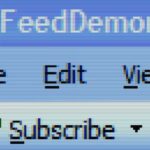




GIPHY App Key not set. Please check settings